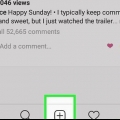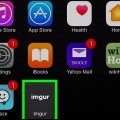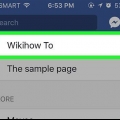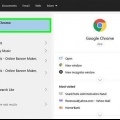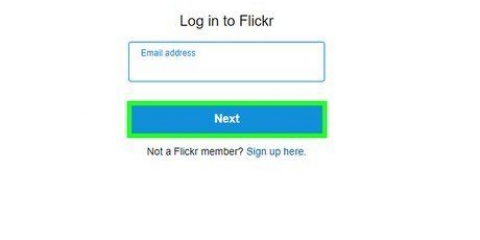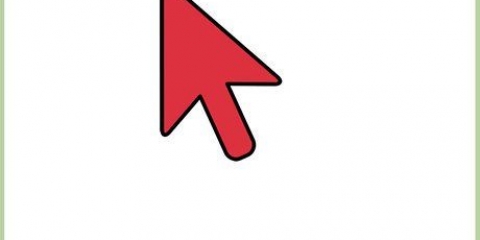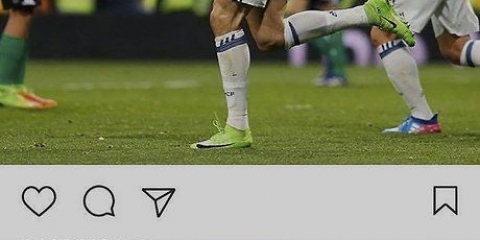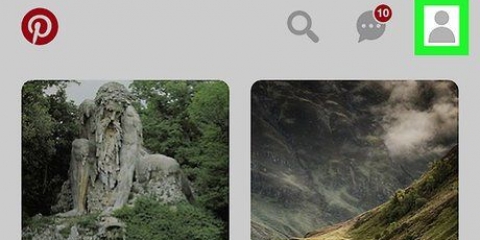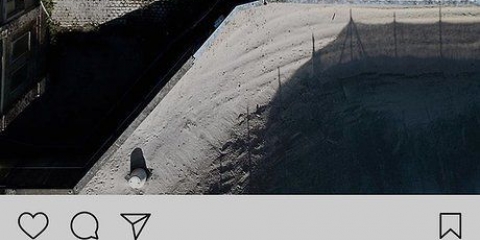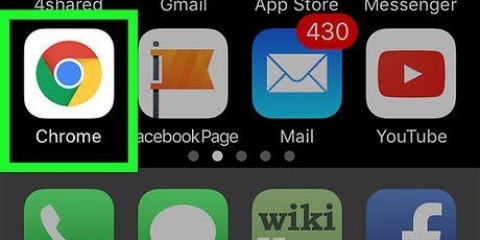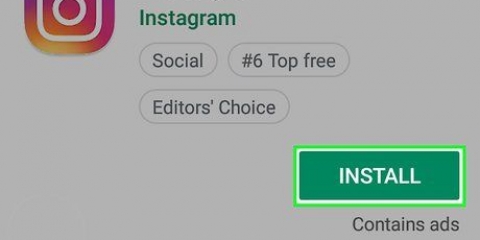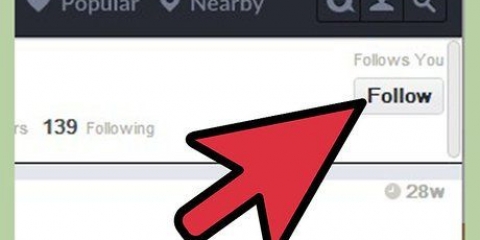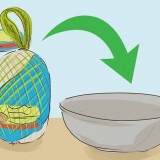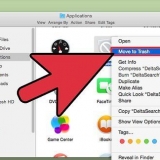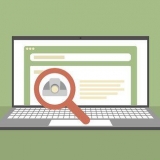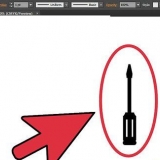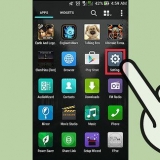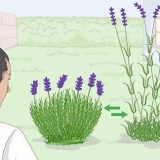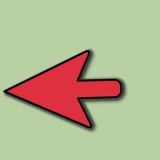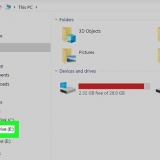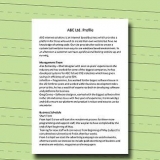Välj ett filter från listan. En viktig egenskap hos Instagram är användningen av filter. Svep åt vänster och höger för att förhandsgranska de olika filtren. Vissa filter är inte tillgängliga på vissa telefoner. Tryck på "Sol"-knappen för att justera exponeringen. Gör att du kan mjuka upp eller göra bilden ljusare, vilket fungerar bra med landskap. Den här funktionen är inte tillgänglig på äldre versioner av Instagram. Tryck på knappen med "rycka" för att se de andra alternativen. Du kan justera ljusstyrkan eller kontrasten här, du kan räta ut ett snett foto eller så kan du rama in det.












Bilder laddas upp som kvadratiska, så se till att det du vill visa är i mitten. Är du klar med redigeringarna?? Då är det möjligt att lägga till effekter på bilden. Tryck på Nästa för att fortsätta.


Ladda upp bilder till instagram
Instagram är ett av de mest populära sociala nätverken i världen, varje inlägg du lägger upp är ett foto du tagit. Du kan använda telefonens kamera för att ta ett foto och ladda upp det direkt, eller så kan du ladda upp en tidigare tagen bild som du just nu är redo att dela med dina Instagram-följare. När du lägger en bild på Instagram har du alla möjliga alternativ när det gäller redigering och filter. På så sätt kan du justera bilden helt efter eget tycke innan du lägger upp bilden.
Steg
Metod 1 av 2: Lägg upp bilder

1. Ladda ner och installera Instagram-appen. Endast appen låter dig lägga upp bilder på Instagram; du kan inte använda Instagram-webbplatsen för detta.

2. Skapa ett konto eller logga in med ditt Facebook-konto. Om du redan har Facebook-appen på din telefon kan du enkelt logga in på Instagram med ditt Facebook-konto.
Om du inte har Facebook eller inte vill använda ditt Facebook-konto måste du skapa ett konto med en e-postadress.

3. Tryck på kameraknappen längst ned i Instagram-appen. Du hittar detta längst ner i fönstret, i mitten av raden med ikoner. Detta kommer att lansera Instagram-kameran.

4. Ta ett foto eller välj ett foto från galleriet på din telefon. Ett meddelande på Instagram består alltid av ett foto. Tryck på den stora blå knappen för att ta ett foto eller tryck på galleriknappen för att välja ett befintligt foto. Du kan också trycka på videoknappen för att göra en 15 sekunder lång video.
Tryck på knappen ovanför kameraknappen för att växla mellan den främre och bakre kameran.

5. Redigera din bild. Efter att ha tagit ett foto eller valt en bild kan du göra ändringar innan du lägger upp bilden. Knacka på "→" när du är klar med redigeringen. Det finns olika typer av operationer du kan utföra:

6. Lägg till en bildtext. Bildtexter är inte nödvändiga, men en bra bildtext skapar mer uppmärksamhet för ditt foto. En bra bildtext är kort och koncis. Det ska sätta bilden i något sammanhang, eller komplettera den på något sätt.

7. Lägg till hashtags. Hashtaggen är en annan viktig funktion på Instagram. Dessa taggar kategoriserar ditt foto, vilket gör det enkelt för andra att hitta ditt foto när de söker inom ett visst ämne. Hashtags är enstaka ord, eller fraser som sätts ihop till ett ord.
Hashtags läggs till i bildtexten och markeras med #. Om du till exempel lägger upp ett foto som har med instruktion att göra kan du använda hashtaggen #wikihow lägg till din signatur.

8. Välj andra sociala nätverk att göra inlägg på. Du kan dela till Facebook, Twitter, Tumblr och mer från Instagram-appen. När du har skrivit in bildtexten kan du välja andra nätverk där du vill dela bilden. Om du ännu inte är inloggad på det aktuella nätverket måste du logga in nu.

9. Tagga personer i bilden. Om du vill kan du tagga personer du känner med deras användarnamn på Instagram. Tryck på personen du vill tagga och sök sedan efter deras användarnamn. De kan behöva ge tillstånd innan taggen är synlig.

10. Skicka ett direktmeddelande. Normalt är allt du lägger upp offentligt och alla dina följare kan se det. Men du kan också välja att skicka ett privat meddelande till någon genom att trycka på fliken "Genast" längst upp på skärmen "Delar". Sedan kan du ange användarnamnen på de personer du vill dela ditt inlägg med.

11. Tryck på knappen "✓" om du är nöjd med ditt meddelande. Alla följare kan nu se ditt inlägg.
Du kan fortfarande justera bildtexten efter inlägget om du vill.
Metod 2 av 2: Ladda upp gamla foton

1. Kopiera de foton du vill ladda upp till din mobila enhet. Eftersom Instagram är designat för att användas på en mobil enhet måste du lägga alla bilder du vill ladda upp på din mobila enhet innan du börjar. Du kan sedan ladda upp vilken bild som helst som är lagrad i enhetens minne till Instagram.
- Du kan bara ladda upp en bild åt gången.

2. Ladda ner och installera Instagram-appen på din smartphone eller surfplatta. Du kan ladda ner appen gratis från iTunes App Store, Google Play Store eller Windows Phone Store.

3. Öppna Instagram-appen på din mobila enhet. Se till att du är inloggad på kontot där du vill ladda upp bilderna.
Du kan skapa ett Instagram-konto gratis eller logga in med ditt Facebook-konto.

4. Tryck på fliken Kamera. Du hittar detta längst ner i fönstret, i mitten av raden med ikoner. Detta kommer att lansera Instagram-kameran.

5. Klicka på "Galleri-fliken" längst ned på skärmen.

6. Välj bilden du vill ladda upp. Längst ner i fönstret ser du ett urval av de senaste bilderna att välja mellan. När du har hittat ett foto som du vill lägga till på Instagram trycker du på det för att välja det. Nu visas bilden i huvudfönstret.
Tryck på den "Galleri"-menyn högst upp på skärmen för att välja en annan plats på enheten för att söka efter bilder.

7. Justera bilden. När du väljer fotot för första gången får du möjlighet att beskära det efter eget tycke. Om du inte vill göra detta, välj ingenting och tryck på Nästa längst upp på skärmen.

8. Lägg till information om fotot. När du har applicerat effekterna kan du lägga till information om fotot innan du delar det. Du kan lägga till en bildtext, tagga andra Instagram-användare och dela bilden/bilderna via andra tjänster som Facebook, Twitter och Tumblr.

9. Dela bilden. När du är klar trycker du på dela-knappen. Du kan omedelbart dela fotot med andra användare genom att välja Direkt. I alla andra fall kommer de att delas med dina följare.

10. Upprepa för andra bilder. Upprepa stegen ovan för alla andra foton du vill ladda upp.
"Ladda upp bilder till instagram"
Оцените, пожалуйста статью